如今电脑的普及率是非常高的,但是电脑在使用的过程中总会出现问题的,可是并不是所有的朋友会重装系统,比如电脑系统小白,那么小白怎么重装系统?这里来介绍没有u盘怎么使用小白三步装机重装系统的方法,一起来看看没有u盘怎么用小白三步装机方法。
没有u盘怎么使用小白三步装机重装系统?以win10为例,具体如下: 更多win10教程,尽在小白官网
1、小白官网下载并打开小白三步装机版软件,默认会推荐我们安装 Windows 10,点击立即重装。提醒,重装建议退出安全软件。

2、接下来软件直接就下载系统,下载完成后会自动帮助我们部署当前下载的系统。
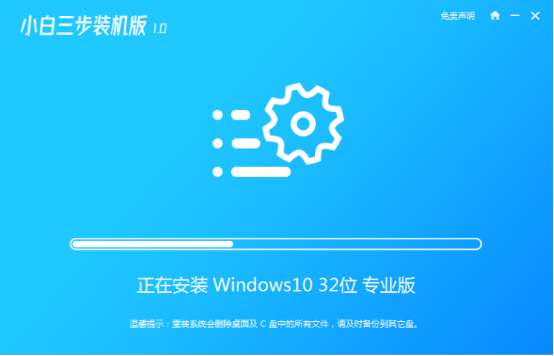
3、部署完成后会提示我们重启电脑,选择立即重启。
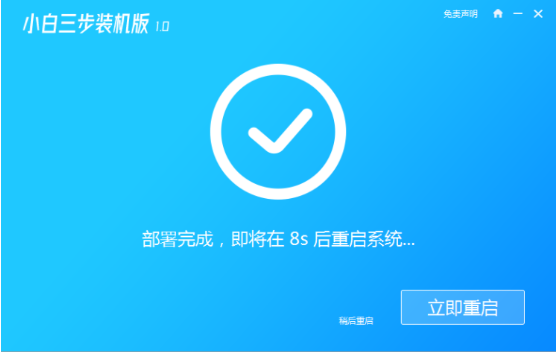
4、重启后选择 XiaoBai PE-MSDN Online Install Mode,然后按回车进入 Windows PE 系统。
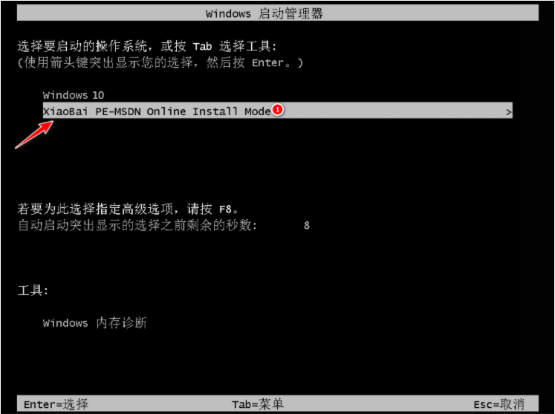
5、在 PE 系统中,软件会自动帮助我们重装,重装完后直接重启电脑。
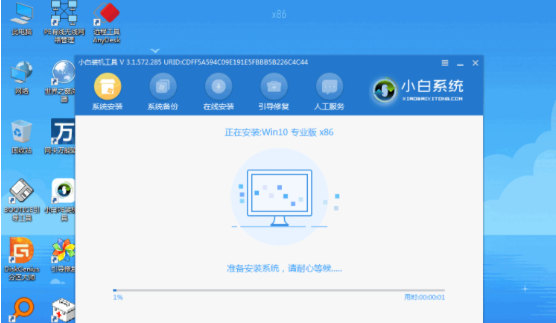
6、选择 Windows 10 系统进入,进入系统之后重装系统就完成了。
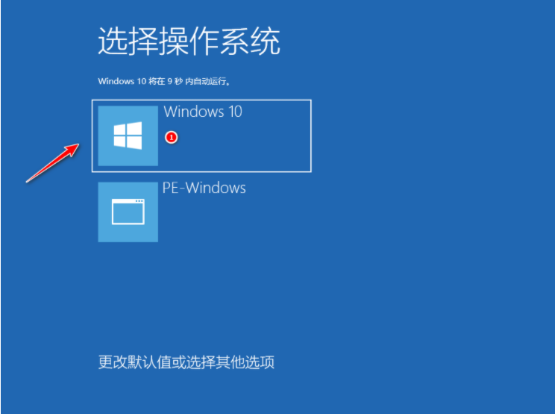
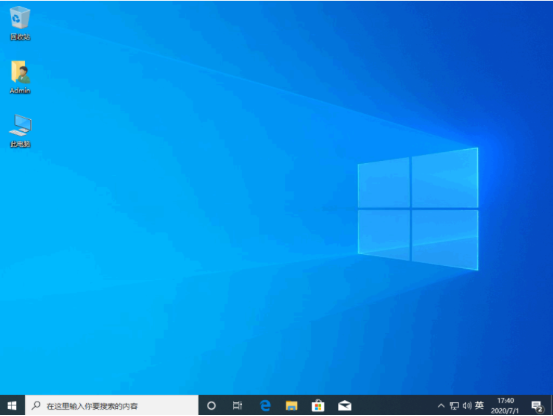
以上就是小编带来的没有u盘怎么使用小白三步装机重装系统的全部内容,希望可以提供帮助。